Windows의 RV320 및 RV325 VPN Router Series에서 PPTP(Point-to-Point Tunneling Protocol) 서버 구성
목표
PPTP(Point to Point Tunneling Protocol)는 공용 네트워크 간에 VPN 터널을 생성하는 데 사용되는 네트워크 프로토콜입니다. PPTP 서버는 VPDN(Virtual Private Dialup Network) 서버라고도 합니다. PPTP는 속도가 더 빠르고 모바일 장치에서 작업할 수 있기 때문에 다른 VPN 프로토콜보다 선호됩니다. PPTP 서버에서 총 10개의 PPTP 터널을 구성할 수 있습니다.
이 문서에서는 Windows에서 RV32x VPN Router Series용 PPTP(Point-to-Point Tunneling Protocol) 서버를 구성하는 방법에 대해 설명합니다.
적용 가능한 디바이스
· RV320 Dual WAN VPN Router
· RV325 Gigabit Dual WAN VPN Router
소프트웨어 버전
· v1.1.0.09
PPTP 서버 구성
PPTP IP 범위
1단계. 웹 컨피그레이션 유틸리티에 로그인하고 VPN > PPTP Server를 선택합니다. PPTP 서버 페이지가 열립니다.

2단계. RV320에서 PPTP Server를 활성화하려면 Enable 확인란을 선택합니다.
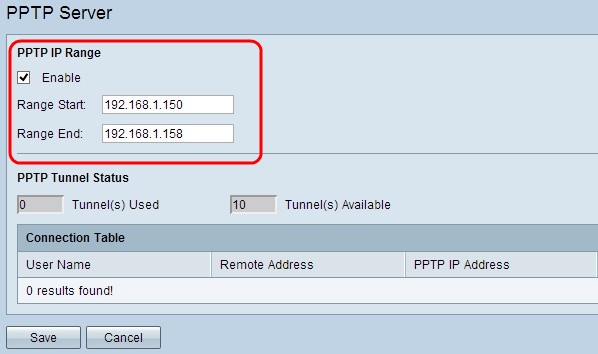
3단계. Range Start(범위 시작) 필드에 첫 번째 PPTP VPN 클라이언트에 할당된 범위의 시작 LAN IP 주소를 입력합니다. 기본 IP는 192.168.1.200입니다.
4단계. 마지막 PPTP VPN 클라이언트에 할당된 범위의 마지막 LAN IP 주소를 Range End(범위 종료) 필드에 입력합니다. 기본값은 192.168.1.204입니다.
5단계. Save(저장)를 클릭하여 설정을 저장합니다.
PPTP 터널 상태

· Tunnel(s) Used — PPTP 서버에서 현재 사용 중인 터널 수를 나타냅니다.
· Tunnel(s) Available — PPTP 서버 구성에 아직 사용할 수 있는 터널 수를 나타냅니다.
참고: 연결 테이블에서 연결을 설정하려면 먼저 사용자를 추가해야 합니다. 사용자를 구성하는 방법에 대한 자세한 내용은 RV320 및 RV325 VPN Router Series의 User and Domain Management Configuration 문서를 참조하십시오.
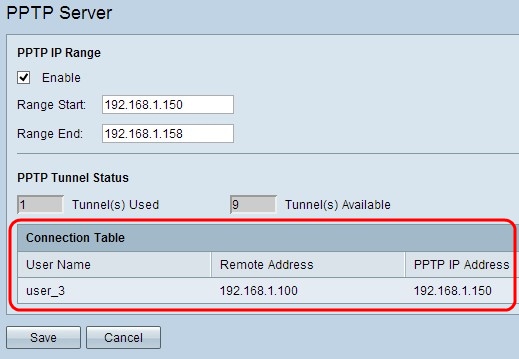
· Connection Table(연결 테이블) — Connection List(연결 목록)는 VPN 클라이언트의 정보를 표시하는 읽기 전용 목록입니다. 이 목록에는 PPTP VPN 클라이언트의 사용자 이름, PPTP VPN 클라이언트의 원격 WAN IP 주소 및 PPTP 서버가 연결 시 클라이언트에 할당하는 PPTP IP 주소가 표시됩니다. 연결 테이블에 사용자를 표시하려면 Windows에서 PPTP VPN 연결을 구성해야 합니다.
참고: PPTP 연결 설정 방법에 대한 자세한 내용은 Configure PPTP VPN Connection on Windows(Windows에서 PPTP VPN 연결 구성) 섹션을 참조하십시오.
Windows에서 PPTP VPN 연결 구성
1단계. 컴퓨터에 로그인하여 시작 > 제어판 > 네트워크 및 인터넷 > 네트워크 및 공유 센터를 선택합니다. Network and Sharing Center(네트워크 및 공유 센터) 창이 나타납니다.
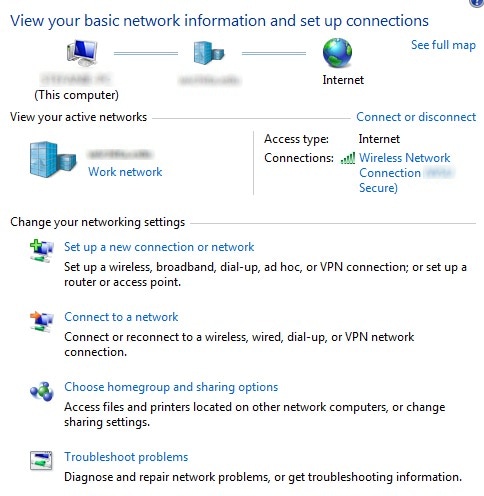
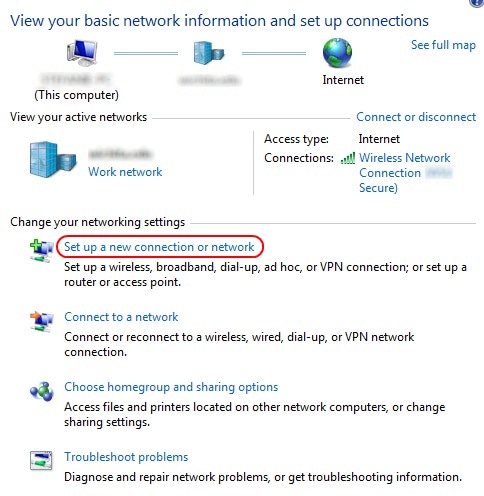
2단계. Set up a new connection or network(새 연결 또는 네트워크 설정)를 클릭하여 새 연결 또는 네트워크를 생성합니다. Set Up a Connection or Network(연결 또는 네트워크 설정) 창이 나타납니다.


3단계. Connect to a workplace(작업 공간에 연결)를 클릭하여 작업 공간에서 연결합니다.
4단계. 계속하려면 다음을 클릭합니다. Connect to a Workplace(작업 공간에 연결) 창이 나타납니다.


5단계. 인터넷 연결을 사용하려면 Use my Internet connection (VPN)(내 인터넷 연결(VPN) 사용)을 클릭합니다.

6단계. 나중에 인터넷 연결을 구성하려면 I'll set up a internet connection later(나중에 인터넷 연결 설정)를 클릭합니다.

7단계. RV320의 LAN IP 주소의 IP 주소를 Internet address(인터넷 주소) 필드에 입력합니다.
8단계. Destination name(대상 이름) 필드에 대상의 이름을 입력합니다.
9단계. Create(생성)를 클릭합니다.
참고: Windows 8에서는 다음 절차가 적용됩니다. Windows 7에서는 다음 세 이미지가 다르지만 절차는 동일합니다.

10단계. 작업 표시줄에서 네트워크 아이콘을 클릭합니다. 컴퓨터에 연결할 수 있는 모든 네트워크, 무선, VPN 및 전화 걸기 기능이 표시됩니다.
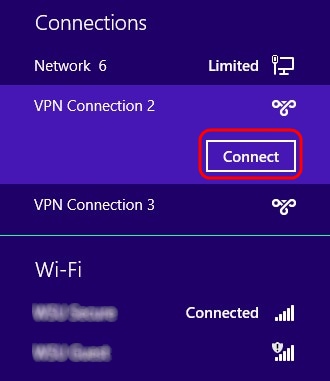
11단계. 연결을 클릭하여 특정 연결을 연결합니다.
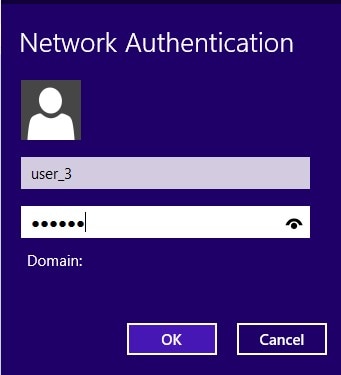
참고: User Management 페이지에서 사용자를 구성해야 합니다. 사용자 관리를 구성하는 방법에 대한 자세한 내용은 RV320 라우터의 사용자 및 도메인 관리 구성 문서를 참조하십시오. 12단계와 13단계의 경우 User Management 페이지에서 제공한 것과 동일한 사용자 이름과 비밀번호를 제공해야 합니다.
12단계. Username(사용자 이름) 필드에 사용자 이름을 입력합니다.
13단계. Password(비밀번호) 필드에 비밀번호를 입력합니다.
14단계. OK(확인)를 클릭합니다.
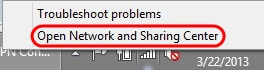
15단계. 작업 표시줄에서 네트워크 아이콘을 마우스 오른쪽 버튼으로 클릭하고 네트워크 및 공유 센터 열기를 클릭합니다.

16단계. 특정 VPN 연결을 클릭합니다. Status(상태) 창이 나타납니다.


17단계. 속성을 클릭합니다. VPN Destination Properties(VPN 대상 속성) 창이 나타납니다.

18단계. 창 상단에서 Security(보안) 탭을 선택합니다.
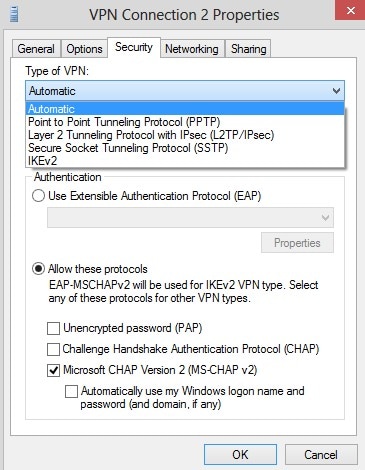
19단계. Type of VPN 드롭다운 목록에서 PPTP(Point to Point Tunneling Protocol)를 선택합니다.
20단계. OK(확인)를 클릭하여 설정을 저장합니다. PPTP Server 페이지의 Connection Lists(연결 목록)에 새 연결이 추가됩니다.

개정 이력
| 개정 | 게시 날짜 | 의견 |
|---|---|---|
1.0 |
13-Dec-2018 |
최초 릴리스 |
 피드백
피드백